
iPhone ไม่ได้มีไว้แค่เล่นเกมส์ facebook line หรือว่าถ่ายภาพเท่านั้นมันยังไม่อีกหลายอย่างที่สามารถทำได้และก็คิดว่า 10 อย่างต่อไปนี้คุณอาจจะลืมไปแล้วว่า iPhone มันทำได้ อยากรู้ไหมว่ามีอะไรบ้าง? ไปดูกัน
1. แจ้งเตือนเมื่อถึงสถานที่ที่ต้องการ
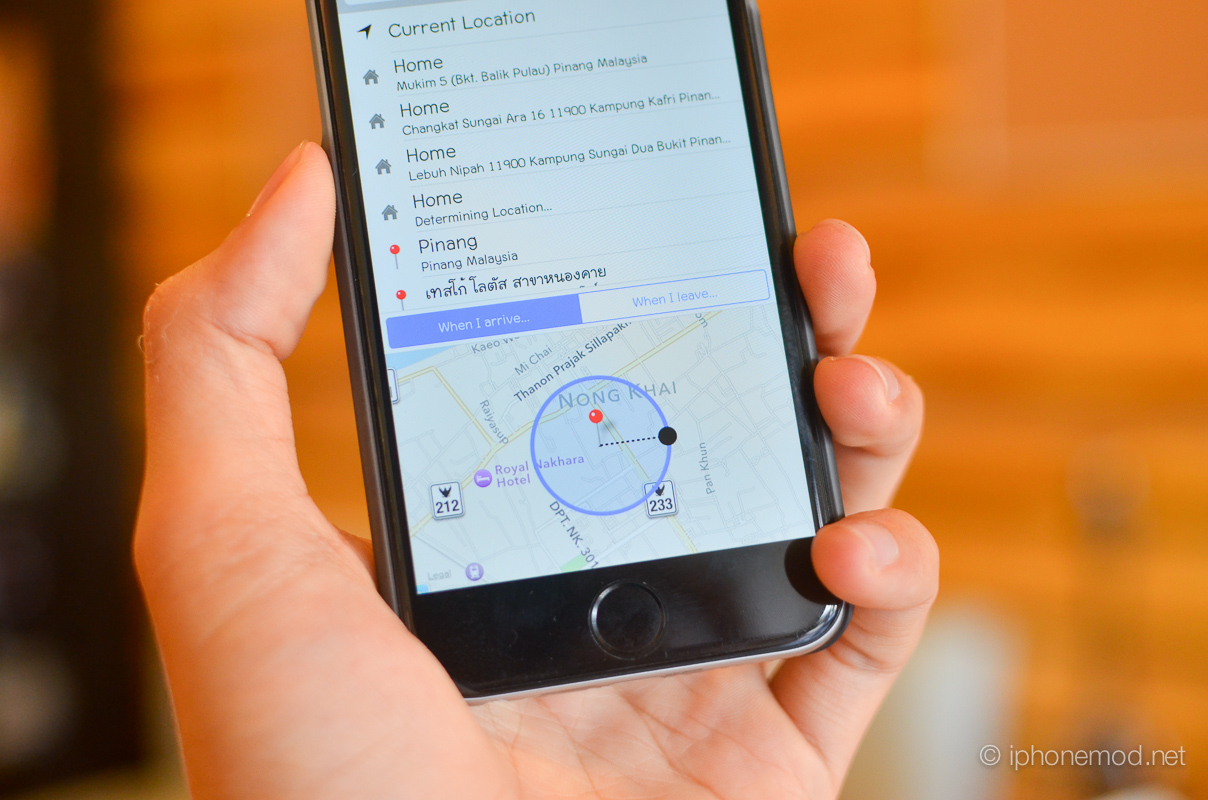
ตัวอย่างเช่นหากต้องเดินทางไปหลายๆ ที่อย่างต้องไปซื้อเค้กที่พารากอนฯ ต้องไปถ่ายรูปสวยๆ ที่ Terminal 21 หรือว่าจะไปซื้อต้นไม้ที่ JJ เราสามารถตั้งค่าใน Reminder ว่าให้แจ้งเตือนเมื่อเดินทางถึงสถานที่นั้นได้
วิธีการคือใช้แอป Reminder ของ iOS สร้างการแจ้งเตือนขึ้นมา กดที่รูปตัว i หลังรายการนั้นเลือก Remind me at a location แล้วก็ตั้งตำแหน่งที่เราจะไปถึง เมื่อเดินทางเข้าไปในเขตนั้นแล้วแอป Reminder จะส่ง Popup ขึ้นมาแจ้งเราอีกที
2. เคาะที่คีเว้นวรรคสองครั้งเพื่อเริ่มประโยคใหม่
ใช้กรณีที่พิมพ์ทั้งภาษาไทยและอังกฤษ หากว่าพิมพ์จบประโยคแล้วต้องการที่จะใส่จุด . เราสามารถที่จะกดที่แป้นเว้นวรรคหรือว่า spacebar ได้เลย 2 ครั้ง ระบบจะเพิ่ม . ให้ทันที แต่อย่าลืมว่าต้องเปิด “.” Shortcut ในการตั้งค่าคีบอร์ดด้วยนะ (Settings> General> Keyboards> “.” Shortcut = On)
3. ชาร์จ iPhone แบบเร็ว
การที่จะชาร์จ iPhone ให้เร็วปี๊ดที่ใช้ยามคับขันนั้นไม่ยากเลย เพียงแค่เปิดโหมดเครื่องบินหรือว่า Airplane Mode เท่านี้ก็ช่วยให้ไฟเต็มแบตได้เร็วกว่าเดิมแล้ว เพราะว่าอะไรหนะเหรอ เหตุผลก็คือเมื่อเปิด Airplane Mode ระบบอย่างการค้นหาสัญญาณของเครือข่ายและ WiFi, Bluetooth จะถูกปิดลงซึ่งช่วยลดการใช้พลังงานจากแบตได้มากมันก็เต็มเร็วขึ้นนั่นเอง
4. เขย่าเพิ่งเลิกทำ
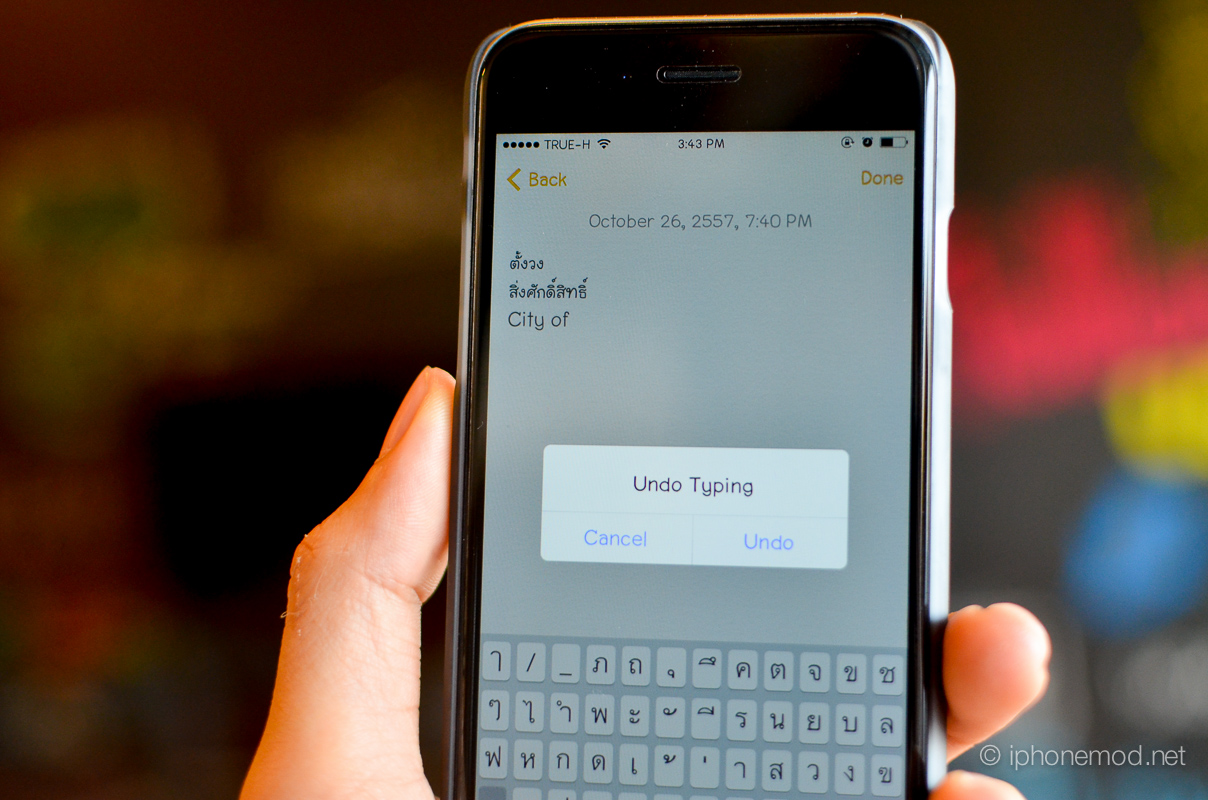
กรณีอย่างคุณกำลังพิมพ์ข้อความเสร็จแต่พบว่ามันผิดหรือว่าไม่ดีเลยอยากจะลบออกใหม่ทั้งหมด คุณก็เพียง “เขย่าเครื่อง” จากนั้นเมนู Undo หรือว่าเลิกทำ ก็จะขึ้นมาให้เลือก
5. ใช้ iPhone วัดระดับ

ในแอปพลิเคชันเข็มทิศหรือว่า Compass นั้นนอกจากจะบอกทิศทางได้แล้วหากเราสไลด์ไปด้านขวาในแอปเข็มทิศแล้วเราก็จะสามารถใช้ iPhone เป็นที่วัดระดับได้
6. ใช้ปุ่มเพิ่ม/ลดเสียง ในการถ่ายรูปภาพ
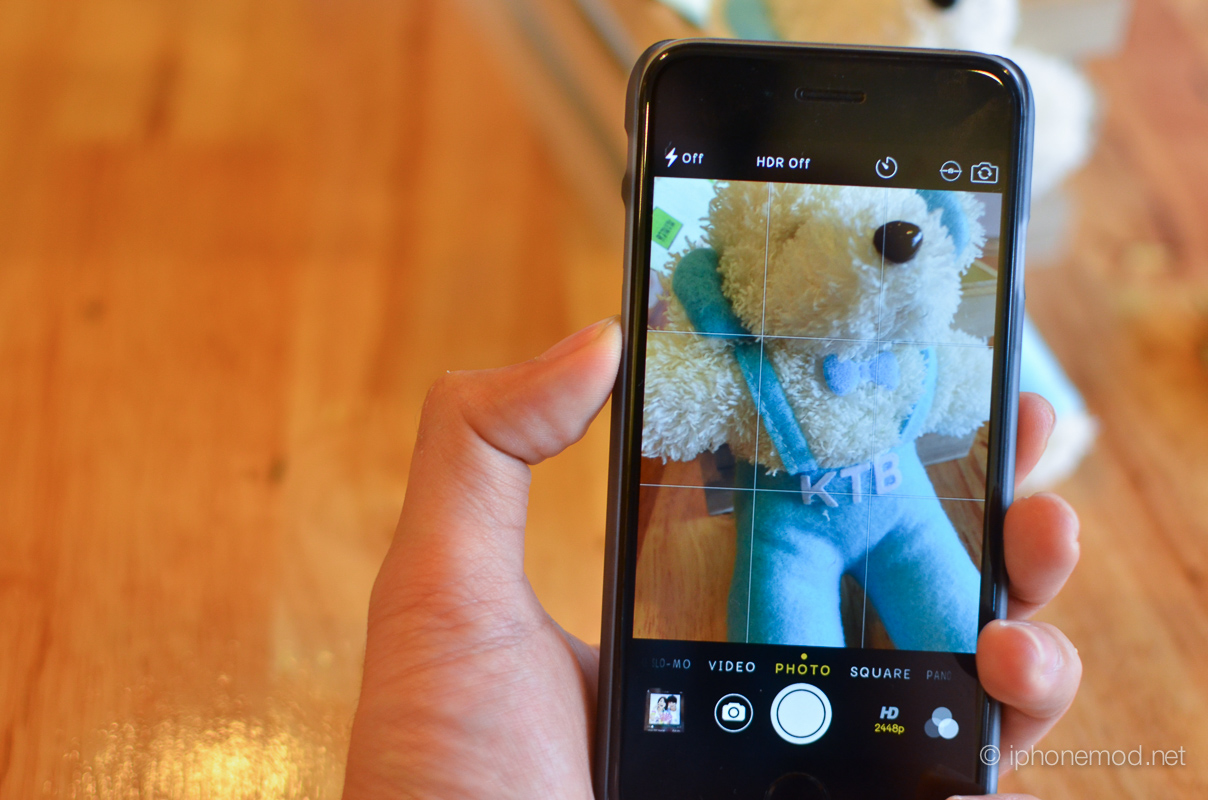
ปุ่มเพิ่มลดเสียงสามารถใช้เป็นชัตเตอร์ได้จะสะดวกมากๆ ก็ตอนถ่ายมือเดียวอย่างเช่นการ Selfie มันเพิ่มความสะบาย ลดความเสี่ยงที่จะทำให้ iPhone ร่วงจากมือก็เป็นได้ ลองใช้กันดูหากใครยังไม่รู้หรือว่าลืมไปแล้ว
7. ดูเวลาการส่งข้อความ
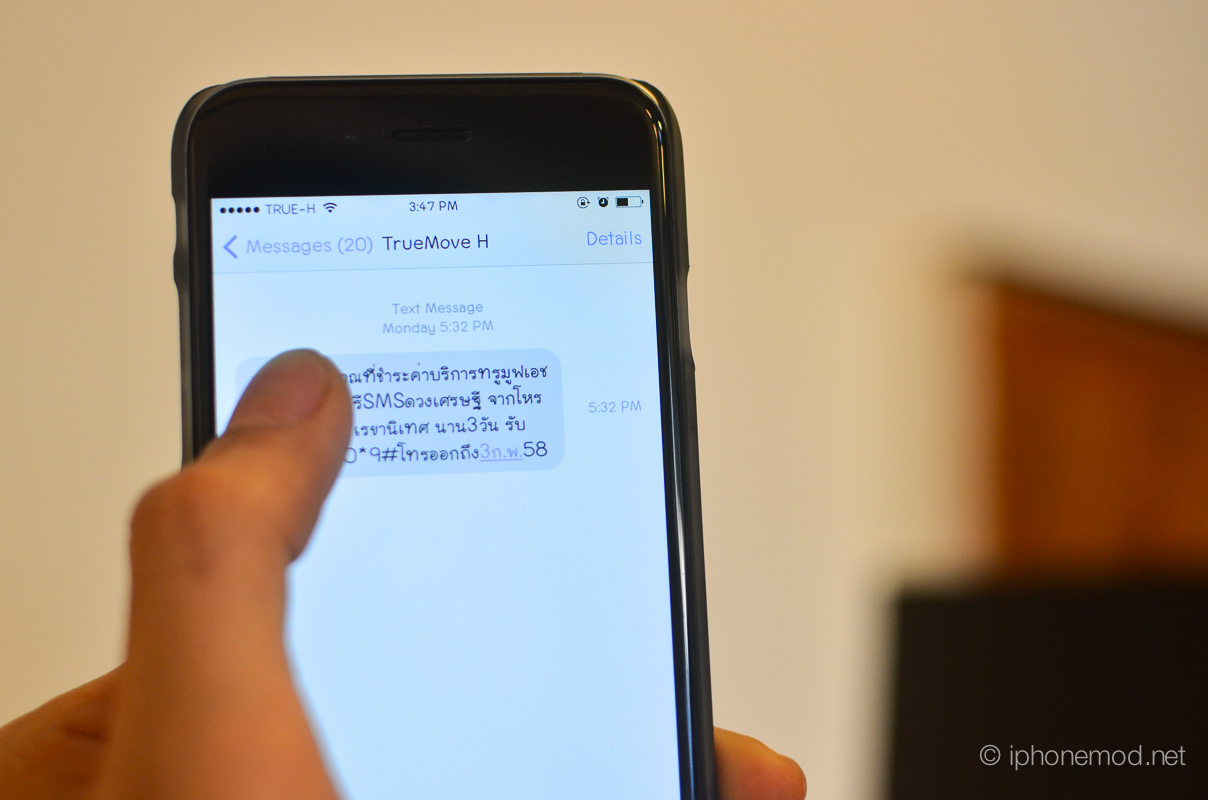
ข้อความในแอป Message ของ iOS นั้นเราสามารถที่จะดูเวลาการรับส่งข้อความได้ วิธีการก็คือแตะค้างที่ข้อความนั้นๆ แล้วเลื่อนไปด้านซ้าย เท่านี้ก็จะเห็นเวลาแสดงออกมาแล้วครับ
8. ถ่ายภาพต่อเนื่อง
การถ่ายภาพแบบต่อเนื่องนั้นสามารถทำได้โดยการกดปุ่มซัตเตอร์ค้างไว้ ตัวกล้องของ iOS จะถ่ายภาพติดๆ กันมาให้ เหมาะสำหรับการถ่ายภาพเคลื่อนไหวหรือภาพ action จากนั้นเราสามารถที่จะเลือกภาพที่ชอบได้อีกครั้งนึง เช่น ถ่ายรัวมาสัก 20 ภาพ แต่เราก็คัดเอามาเพียง 3 รูปก็ทำได้เช่นกัน
หรืออีกวิธีการหนึ่งก็คือการตั้งเวลาถ่ายภาพทั้งกล้องหน้าและกล้องหลังระบบ iOS 8 นั้นจะถ่ายภาพแบบต่อเนื่องให้เลย เหมาะสำหรับการถ่ายภาพด้วยตนเอง ตั้งกล้องไว้แล้วกระโดดถ่ายภาพ
9. เปิดแสงแฟลชแจ้งเตือนเมื่อมีสายเรียกเข้า
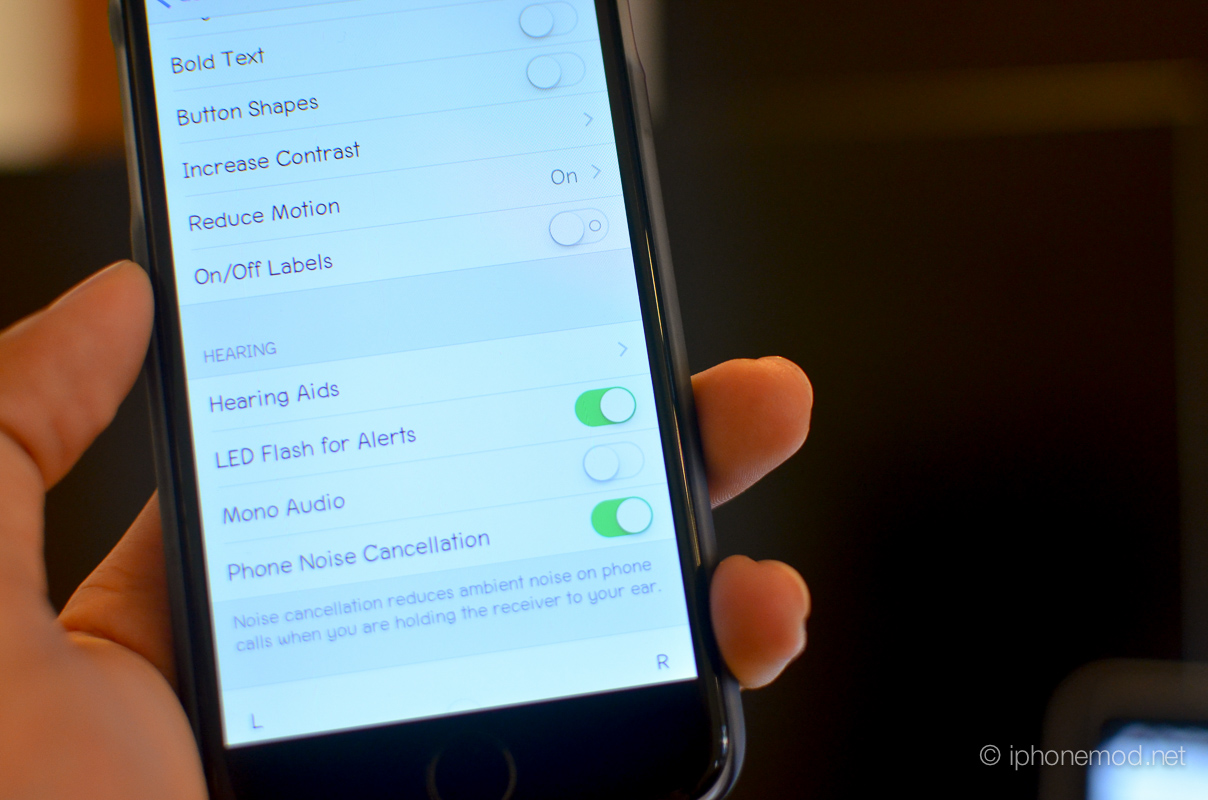
เปิดการแจ้งเตือนเมื่อมีข้อความหรือว่าสายเรียกเข้าตัว iPhone จะกระพริบไฟ LED ของ Flash หลังกล้องให้ได้ทราบจะช่วยได้ดีในยามค่ำคืนกรณีอย่างโทรศัพท์หล่นหายคว่ำจอลงพื้นและปิดเสียงเอาไว้ด้วย ไฟแฟลชที่แยงตาก็สามารถช่วยเหลือเราได้ในกรณีนี้
เปิดใช้งานที่ Settings> General> Accessibility> LED Flash for Alerts
10. สั่งการ Siri โดยไม่ต้องจับเครื่อง iPhone
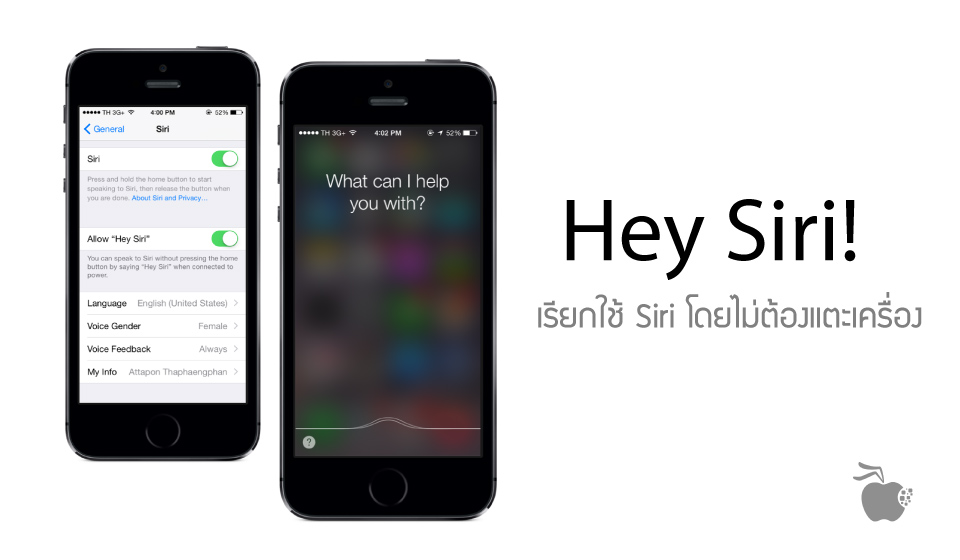
เพียงพูดคำว่า Hey Siri ใกล้ๆ กับ iPhone ของคุณ ผู้ช่วย Siri ก็พร้อมที่จะรับคำสั่งจากคุณแล้ว โดยที่ไม่ต้องใช้มือไปหยิบ iPhone แล้วมากดปุ่ม Home ค้างเอาไว้
แต่สิ่งที่คุณต้องทำคือ เปิดฟีเจอร์ Hey Siri ใน Settings> Siri และต้องเสียบสาย Lightning อยู่ตลอดเวลา ส่วนใครที่ไม่อยากเสียบสายค้างก็สามารถเจลเบรคแล้วลงทวีคที่ชื่อ UntetheredHeySiri ก็ได้เช่นกัน
หากใครมีเทคนิคดีๆ ก็แนะนำกันเข้ามาได้นะครับที่ iphonemod.net@gmail.com